Proprietà Tag
Molti di questi settaggi dovrebbero esservi familiari dalla tab Superficie del tag Tessuto. In questo caso funzionano esattamente allo stesso modo.
 Grazie al rilevamento preciso delle collisioni, è possibile anche simulare l'avvolgimento di una corda da un gruppo di spline.
Grazie al rilevamento preciso delle collisioni, è possibile anche simulare l'avvolgimento di una corda da un gruppo di spline.
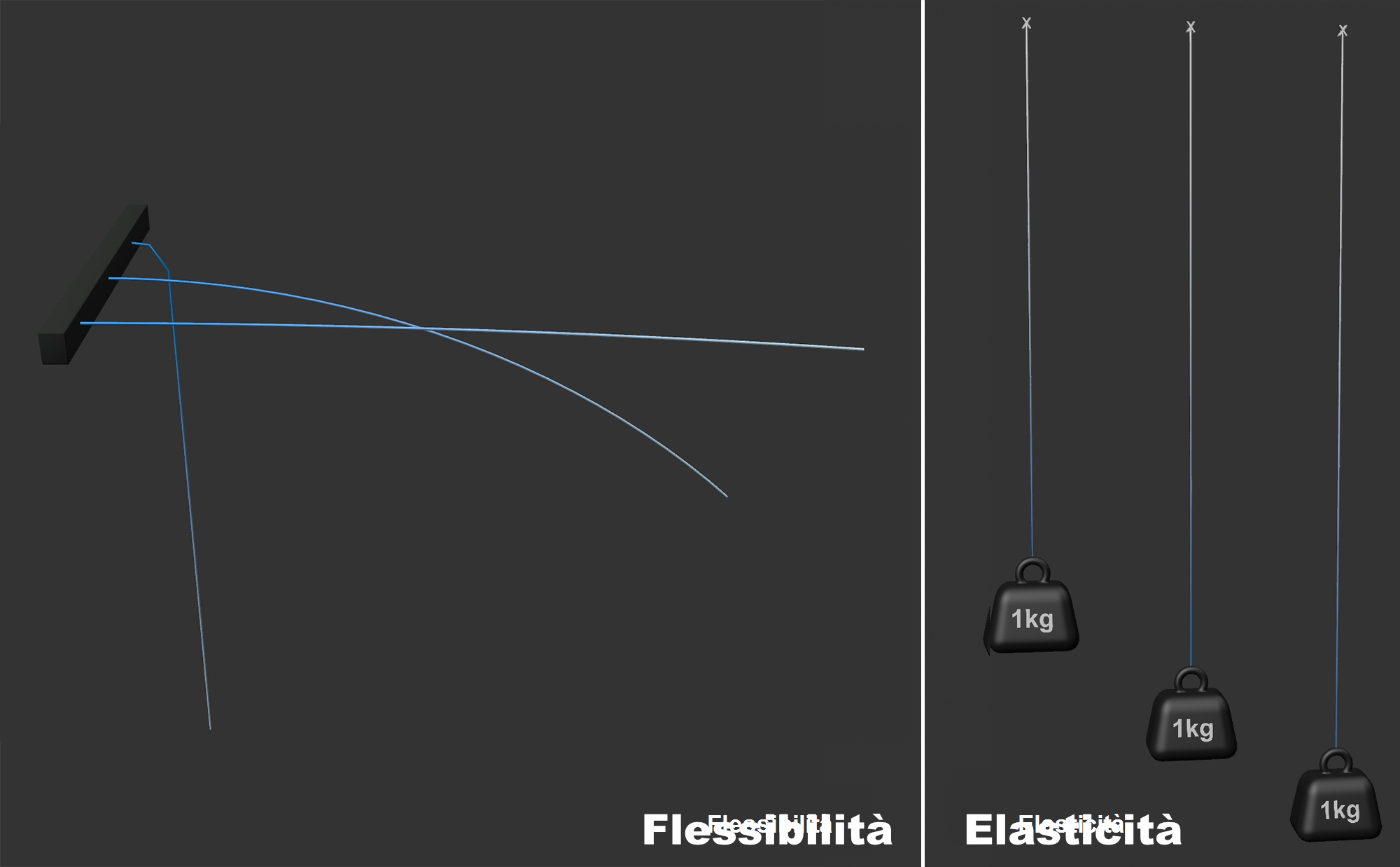 I due parametri Flessibilità e Elasticità hanno entrambi valori incrementali.
I due parametri Flessibilità e Elasticità hanno entrambi valori incrementali.
Ciò consente di controllare la facilità con cui le spline si "flettono" nei relativi punti, cioè la facilità con cui gli angoli dei bordi possono deviare dal proprio stato iniziale. Maggiore è il valore, più facilmente si piegherà la spline. Il tipo di comportamento varia da quello di un bastoncino sottile (valore molto basso) a quello di un tubo di gomma, di una corda o di una catena di bicicletta (valore elevato).
La Flessibilità dipende anche dal parametro Passi Intermedi del menu Preferenze. Maggiore è il valore Passi Intermedi, più rigida sarà la spline (vedi anche Suggerimenti e trucchi).
Con Mappa è possibile utilizzare mappe vertici che specificano la Flessibilità a livello di punto. Se viene definito un valore massimo per un valore corrispondente, la Mappa Vertici utilizzerà questo valore se la Pesatura è impostata al 100%. Se è impostata al 50% utilizzerà la metà del valore e così via.
Se questa opzione è abilitata, la spline risulterà più rigida anche in termini di torsione lungo il suo percorso. Immaginate una spline a forma di spirale deformata lungo il proprio asse. Se attivate la funzione Torsione, otterrete una forza elastica analoga a quella di una molla a spirale - pur mantenendo la forma della spline - controllata dal valore definito per Flessibilità. Entrambi sono definiti insieme con un unico settaggio.
Si noti che un numero eccessivo di punti intermedi della spline indebolisce l'effetto.
Questa opzione controlla quanto la spline può allungarsi tra i punti rispetto alla lunghezza iniziale. Il comportamento rispetto ai valori definiti va da quello di un metallo (valore basso) a quello di una gomma molto elastica (valore elevato).
Con Mappa è possibile utilizzare mappe vertici che specificano l'Elasticità a livello di punto. Se viene definito un valore massimo per un valore corrispondente, la Mappa Vertici utilizzerà questo valore se la Pesatura è impostata al 100%. Se è impostata al 50% utilizzerà la metà del valore e così via.
In caso di collisione, questo settaggio definisce una forza di "ritorno elastico" in direzione della Normale del punto di contatto. Se ad esempio una corda cade parallelamente a un piano, sarà lievemente respinta nel caso siano inseriti valori più alti. Sarà leggermente respinta dalla superficie.
Nota: attenzione a valori molto alti, potrebbero verificarsi comportamenti errati!
Con Mappa è possibile utilizzare mappe vertici che specificano lo Spessore a livello di punto. Se viene definito un valore massimo per un valore corrispondente, la Mappa Vertici utilizzerà questo valore se la Pesatura è impostata al 100%. Se è impostata al 50% utilizzerà la metà del valore e così via.
Quando una spline tocca un altro oggetto in collisione (ad esempio, un'altra spline con tag Corda o oggetti a cui è stato applicato il tag Collisione/Tessuto) entra in gioco la funzione di Attrito. Si tratta di una misura di "resistenza" degli elementi quando si sfiorano. Valori più bassi definiscono un attrito minore, mentre i valori più alti aumentano di conseguenza l'attrito.
Il contatto o la collisione accade ogni volta che i punti, i triangoli o i bordi si avvicinano più di quanto definito dal settaggio Raggio.
Con Mappa è possibile utilizzare mappe vertici che specificano l'Attrito a livello di punto. Se viene definito un valore massimo per un valore corrispondente, la Mappa Vertici utilizzerà questo valore se la Pesatura è impostata al 100%. Se è impostata al 50% utilizzerà la metà del valore e così via.
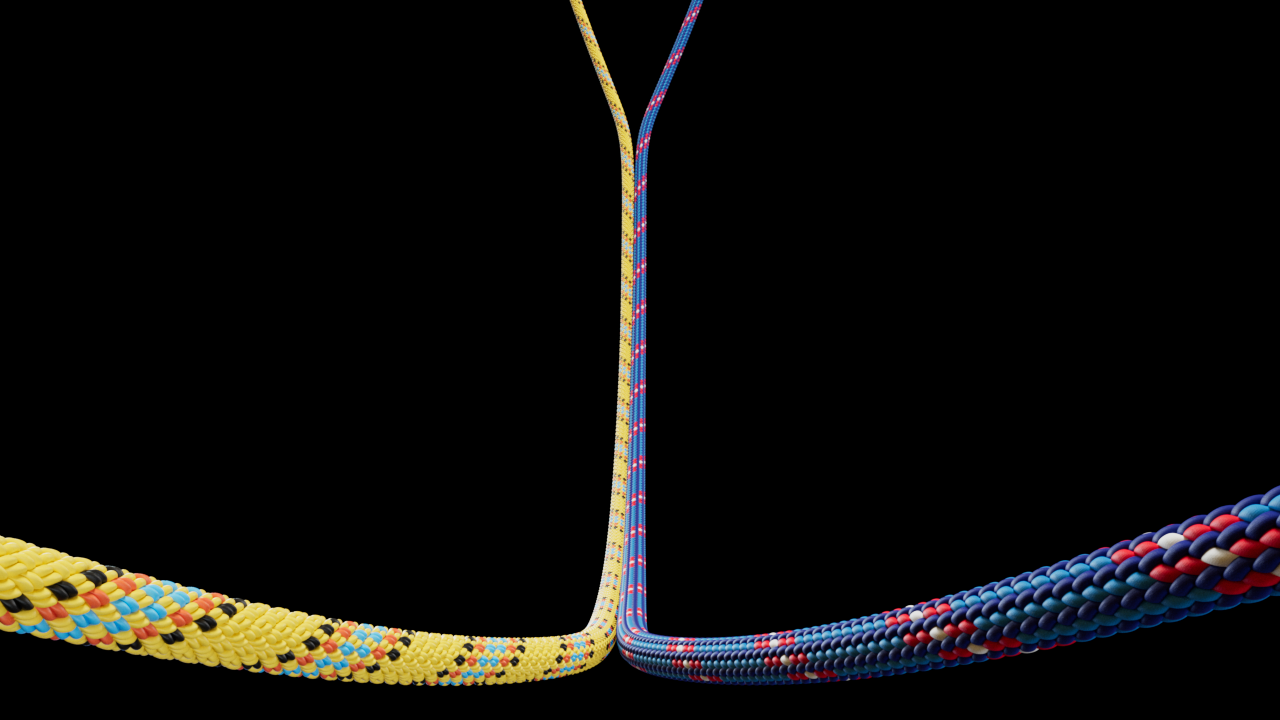 Qui 2 spline aderiscono dopo essersi toccate.
Qui 2 spline aderiscono dopo essersi toccate.
Se desiderate che le spline si attacchino, aderiscano alle mesh o ad altre spline, questo è il settaggio giusto. Assicuratevi che un numero sufficiente di punti entrino in contatto se volete che Rimbalzo funzioni al meglio. Se necessario, suddividete la spline (ad esempio, con Interpolazione). Per ottenere una maggiore aderenza, potrebbero essere necessari valori più alti, come 500.
Con Mappa è possibile utilizzare mappe vertici che specificano l'Aderenza a livello di punto. Se viene definito un valore massimo per un valore corrispondente, la Mappa Vertici utilizzerà questo valore se la Pesatura è impostata al 100%. Se è impostata al 50% utilizzerà la metà del valore e così via.
Quando create un vincolo allo stato iniziale della corda o della spline (di solito si tratta dell'immagine 0 all'inizio della simulazione), ogni vincolo ha una lunghezza ben precisa. La corda cercherà di mantenere questa lunghezza per mantenere anche la lunghezza complessiva della corda.
La lunghezza della corda può essere definita in percentuale o animata. La corda si accorcerà o si allungherà di conseguenza.
Con Mappa è possibile utilizzare mappe vertici che specificano la Lunghezza Target a livello di punto. Se viene definito un valore massimo per un valore corrispondente, la Mappa Vertici utilizzerà questo valore se la Pesatura è impostata al 100%. Se è impostata al 50% utilizzerà la metà del valore e così via.
L'opzione "Raggio" funziona in modo simile a Spessore per il tag Tessuto, tranne che in questo caso viene definito un raggio intorno alla spline al di sotto del quale gli elementi di collisione in avvicinamento (punti dell'oggetto, bordi, triangoli, spline) saranno "sensibili" per la collisione.
E' un settaggio molto importante se volete evitare intersezioni tra elementi. Per evitare questo inconveniente, le collisioni dovrebbero avvenire sempre prima che la geometria si incontri (per questo il settaggio predefinito è 0,5 cm).
Se desiderate utilizzare uno Raggio molto piccolo per motivi visivi, ad esempio per evitare il più possibile che gli oggetti "sorvolino" le superfici, può essere utile aumentare il settaggio Passi Intermedi nella tab Simulazione dei Parametri Progetto. Ciò consente di calcolare le collisioni in modo più preciso per i movimenti più rapidi.
Se avete spline particolarmente suddivise, può accadere che le distanze tra i punti risultino inferiori al doppio del Raggio, il che provocherebbe una collisione permanente. Cosa vogliamo evitare? Internamente, Cinema 4D selezionerà in automatico un raggio più piccolo per i rispettivi punti (40% del lato più corto collegato a questo punto). Ciò significa che il valore del Raggio definito non è fisso, ma può essere ridotto in base alla distanza tra i punti della spline. Questo vale per l'auto-collisione e per la collisione con altri oggetti/spline Tessuto. Tuttavia, il valore del Raggio definito si applica sempre agli oggetti Collisione (tag Collisione, Cintura Corda).
Con Mappa è possibile utilizzare mappe vertici che specificano il Raggio a livello di punto. Se viene definito un valore massimo per un valore corrispondente, la Mappa Vertici utilizzerà questo valore se la Pesatura è impostata al 100%. Se è impostata al 50% utilizzerà la metà del valore e così via.
Qui è possibile definire la massa totale della spline che verrà distribuita uniformemente a tutti i punti. Le masse maggiori sviluppano una maggiore "spinta" quando si scontrano. In altre parole ci sarà una maggiore inerzia.
Con Mappa è possibile utilizzare mappe vertici che specificano la Massa a livello di punto. Se viene definito un valore massimo per un valore corrispondente, la Mappa Vertici utilizzerà questo valore se la Pesatura è impostata al 100%. Se è impostata al 50% utilizzerà la metà del valore e così via.
Smorzamento
Esiste già un parametro di attenuazione nei Settaggi Scena (Attenuazione), ma questo si applica all'intera scena. I seguenti settaggi possono essere utilizzati per definire lo smorzamento per Mappe Vertici fino ai singoli punti della spline.
Lo smorzamento non è altro che una rimozione artificiale dell'energia cinetica da una simulazione.
Con l'aumento dello smorzamento, la spline assegnata al tag si comporta come se si muovesse in un elemento sempre più viscoso (da aria -> acqua -> miele ecc.).
Attivate questa opzione se desiderate definire lo smorzamento a livello di tag o di oggetto. In caso contrario, verrà applicata una Attenuazione globale (vedi paragrafo precedente).
Inserite qui il livello massimo di smorzamento, che può essere regolato a livello di punto tramite una mappa vertici nel campo Mappa seguente. Senza una mappa vertici, la Forza verrà applicata a tutti i punti della spline.
Con l'aumentare dei valori, i punti saranno proporzionalmente più lenti (come nel caso di movimenti in aria -> acqua -> miele ecc.).
Valori superiori al 100% sono ammessi.
Inserite qui una mappa vertici se desiderate definire lo smorzamento a livello di punto. Impostate un valore massimo per la Forza. Con una pesatura della mappa vertici del 100%, al punto corrispondente viene assegnato esattamente questo valore massimo; valori inferiori corrisponderanno a valori inferiori.
Si noti che una pesatura dello 0% determina il seguente parametro Forza Min. che utilizza la forza definita.
Se posizioniamo una mappa vertici su Mappa, l'impostazione qui definisce quale livello di smorzamento corrisponde a una pesatura dello 0%.
Questo semplifica la definizione della mappa vertici, poiché in genere si utilizzano i valori 0% e 100%. Non è quindi necessario impostare valori intermedi, come il 2%, nello strumento Pittura.
Le spline possono anche strapparsi se la distanza tra i punti supera un certo limite, ovvero il Fattore di Strappo. Lo strappo avverrà sempre in un punto della spline.
A condizione che l'opzione Strappo precedente sia abilitata, questo valore specifica il fattore di deformazione consentito per ciascun segmento intermedio della spline. Ad es. se il segmento intermedio è lungo 5 cm all'inizio della simulazione, potrà essere allungato fino a 7,5 cm (con un valore di 1,5) senza subire strappi. Se l'allungamento è maggiore, la spline si dividerà invece in due sezioni.
Con Mappa è possibile utilizzare mappe vertici che specificano il Fattore di Strappo a livello di punto. Se viene definito un valore massimo per un valore corrispondente, la Mappa Vertici utilizzerà questo valore se la Pesatura è impostata al 100%. Se è impostata al 50% utilizzerà la metà del valore e così via.
Ad esempio, se desiderate strappare una spline, impostate Fattore di Strappo al 90%. Senza una mappa vertici, la spline verrebbe subito distrutta in singole parti. Pertanto, la mappa vertici garantisce che tutti i punti da "trattenere" abbiano una pesatura dello 0% mentre quelli relativi allo strappo abbiano una pesatura del 100%.
Se usate i seguenti pulsanti per fissare i punti selezionati sulla spline, questa opzione può essere utilizzata per colorare i punti fissati.
Consente di impostare i punti di ancoraggio delle spline, che saranno fissi e non si sposteranno. Usate l'opzione Imposta per fissare i punti selezionati della spline. Rilascia permette di sbloccare i punti fissati. Elimina rimuove tutti i punti di ancoraggio.